Samsung’un Türkiye’de özel kampanya ile çok sattığı T210 model tablete sonunda custom recovery yüklenebilmektedir. Burada ClockworkMod Recovery 6.0.4.9 (CWM) sürümü nasıl yüklenir ondan bahsedeceğiz.

Bu işlem sadece T210 ve T210R modeli içindir. Diğer Samsung model tabletler için değildir.
Başlamadan önce cihazınızın bataryasının en az %50 dolu olduğundan emin olun.
Makale veya konuyu beğendiyseniz ve işinize yaradıysa, bana bir kahve ısmarlamak için aşağıdaki BTC, ETH veya ETC hesaplarımıza biraz bozuk para atabilirsiniz 🙂
BTC: 1BQa1dQVzGySnNTLVvn3AZrPkQSJXDbZxi
ETH: 0x5a2d7ec259ec49c1e962c1c456e4b41f574c86ba
ETC: 0x16e58a9477aedc56a742c503b90dd40d2ae5cfaf
Alternatif olarak, bu blog sitesini çalışır halde tutmak için ihtiyaçlarınızı satın almak için aşağıdaki affiliate linkler üzerinden giriş yapabilirsiniz. Bize bir kaç kuruş komisyon göndereceklerdir. Sizin cebinizden ek bir şey çıkmaz.



Patreon Destek!
Samsung USB sürücülerinin yüklü ve USB ile bağlandığında cihazınızın bilgisayar tarafından tanınıyor olmalıdır. USB sürücüleri yüklü değilse https://www.androiddunya.com/samsung-android-telefonlar-icin-windows-suruculeri/ bölümünden indirip kurunuz.
Adım 1-
Telefonunuzda Ayarlar > Geliştirici seçenekleri bölümünden USB hata ayıklamayı seçili işaretleyin.
Adım 2-
Aşağıdaki linklerden ODIN yardımcı programı ve CWM recovery dosyalarını indirin.
İndir “Odin v3”
Odin3_v3.13.1.zip – 147579 defa indirildi – 3,36 MBBuraya tıklayarak T210.CWM.v6.0.4.9.tar.md5 içeren dosyayı indirin. (T210.CWM.v6.0.4.9.tar.md5)
Adım 3-
Tabletinizi güç düşmesinden kapatınız. Kapalı iken Alt ses düğmesi + Home tuşu + Güç düğmesine aynı anda bir kaç saniye aşağıdaki resimde görünen Samsung yazılım yükleme ekran uyarısı gelinceye kadar basın. Gelmedi ise tuşlardan birine eksik basmış olabilirsiniz. İşlemi baştan yapın.

Bu ekranı görünce Üst Ses düğmesine basın. Android logolu yazılım yükleme ekranı gelecektir. Alt ses düğmesi ise telefonu yeniden başlatır. Ona basmayın.
Adım 4-
ODIN uygulamasını çalıştırın ve tabletinizi bilgisayarınıza orijinal USB kablosu ile bağlayın.
ODIN uygulamasında sol üstte ID:COM bölümünde uygun port olduğunda beliren 0:COMxx gördüğünüzde telefonunuza başarı ile bağlandınız demektir. Görmüyorsanız kabloyu başka bir USB porta bağlayın.
ODIN uygulamasında AP kısmından T210.CWM.v6.0.4.9.tar.md5 dosyasını seçin. (ODIN eski sürümlerde PDA butonu)
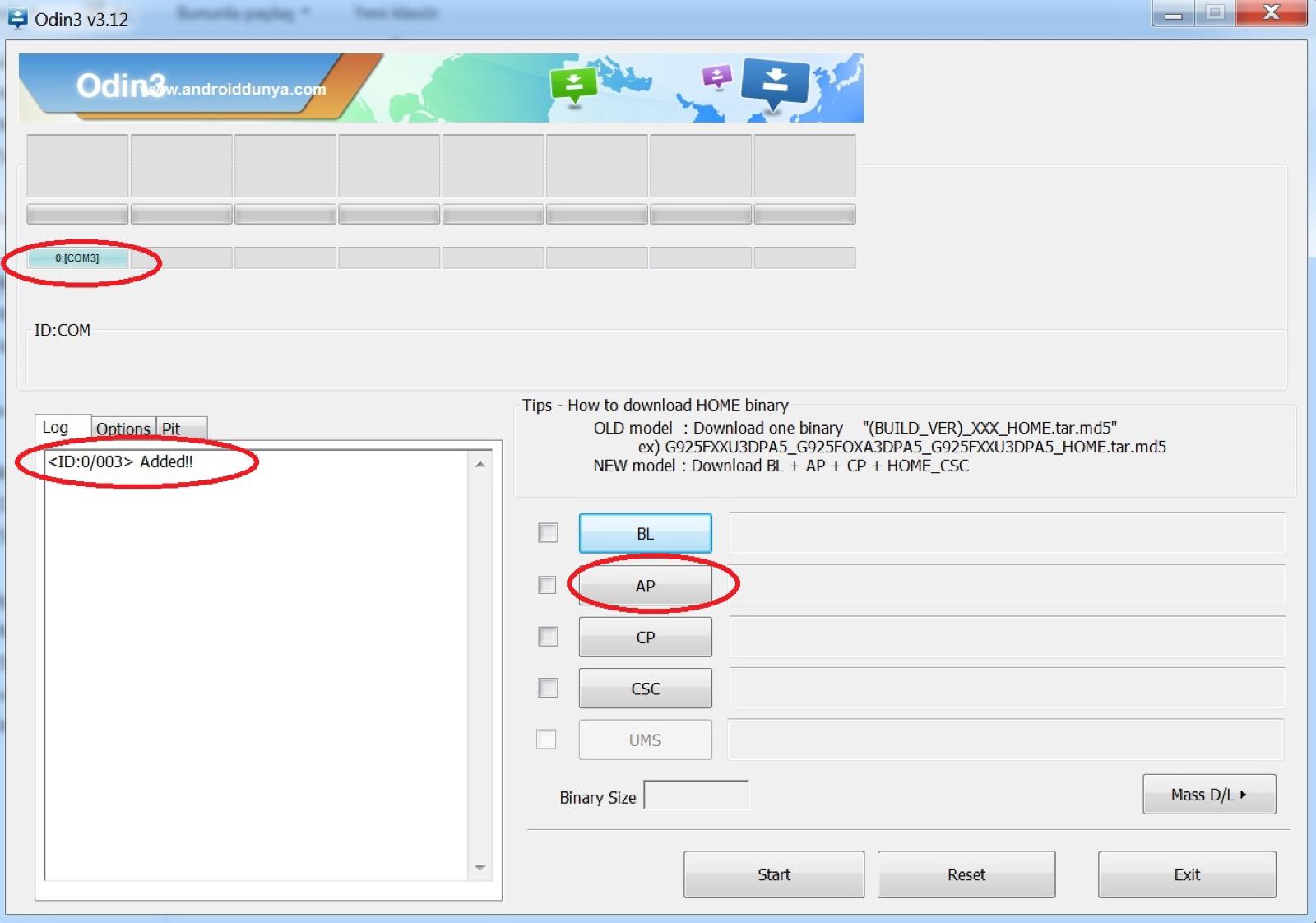
Options bölmünde seçenekler aynen yukarıdaki gibi olmalıdır. Re-Partition seçili olmamalıdır.
Start butona tıklayın ve işlemin tamamlanmasını bekleyin. Bitince telefonunuz otomatik olarak yeniden başlatılacaktır.
CWM yüklenip yüklenmediğini kontrol etmek için tabletinizi kapatın. Kapalı iken Üst ses düğmesi + Home tuşu + Güç düğmesine aynı anda bir kaç saniye basılı bekleyin. Bir süre sonra CWM Recovery ekranı çıkması gerekecektir. Bu tuş kombinasyonunu yapamıyorsanız Recovery ekrana kolayca ulaşmanızı sağlayan Quick Boot uygulamasını buraya tıklayarak yükleyebilirsiniz.

